Поворот экрана телефона — привычная операция, которая помогает пользователям оптимизировать работу. Эта функция доступна как на Android, так и на iPhone.
 |
Ниже приведены подробные инструкции о том, как быстро повернуть экран телефона, что поможет пользователям более гибко просматривать видео и работать с приложениями.
Подробная инструкция по повороту экрана iPhone
iPhone оснащён очень удобной функцией поворота экрана, подходящей для множества ситуаций. Для поворота экрана по горизонтали можно использовать Пункт управления или виртуальную кнопку «Домой».
Поворот экрана iPhone с помощью Пункта управления
Чтобы повернуть экран iPhone с помощью Пункта управления, выполните следующие действия:
Шаг 1: Откройте Центр управления:
- На iPhone с Face ID проведите пальцем вниз от правого верхнего угла экрана.
- На iPhone с физической кнопкой «Домой» проведите пальцем вверх от нижнего края экрана, чтобы открыть Пункт управления.
Шаг 2: Найдите значок блокировки поворота экрана. Он имеет форму замка и вращающуюся стрелку вокруг него.
Шаг 3: Нажмите на значок, чтобы отключить функцию блокировки поворота экрана. Затем поверните телефон горизонтально или вертикально, чтобы изменить ориентацию экрана.
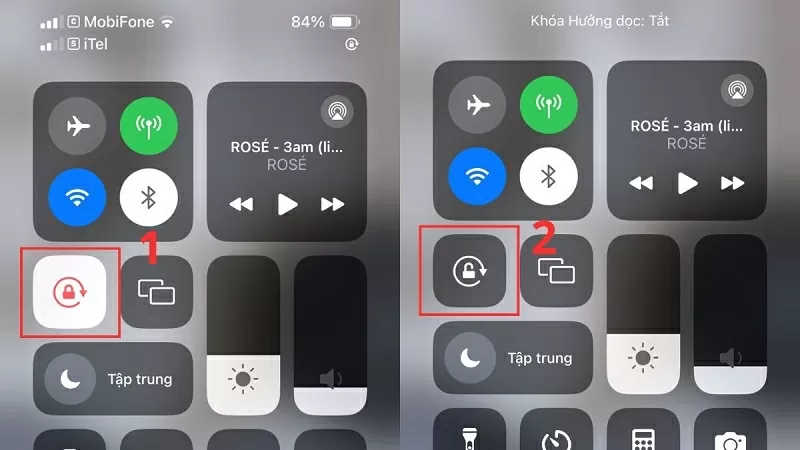 |
Шаг 4: Попробуйте повернуть телефон горизонтально, чтобы проверить, может ли телефон повернуть экран.
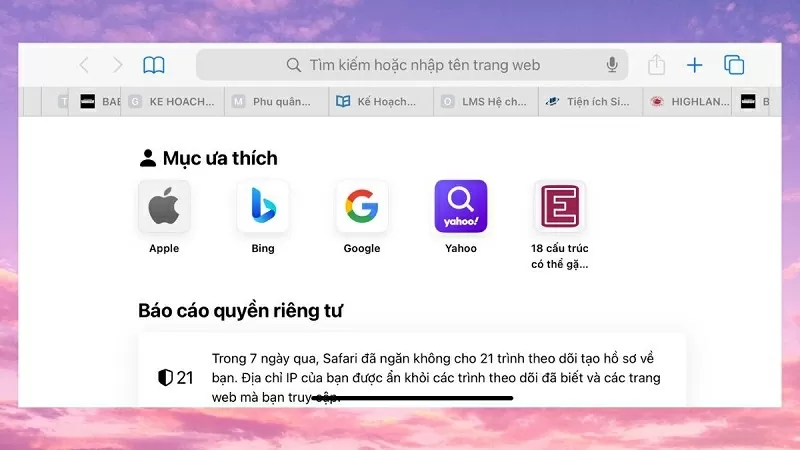 |
Поворот экрана iPhone с помощью виртуальной кнопки «Домой»
Если вы часто пользуетесь виртуальной кнопкой «Домой», воспользуйтесь ею, чтобы опробовать функцию поворота экрана на своем телефоне, выполнив следующие простые шаги:
Шаг 1: Откройте приложение «Настройки» на телефоне и выберите «Специальные возможности». Затем нажмите на опцию «Сенсорное управление», выберите AssistiveTouch и включите эту функцию.
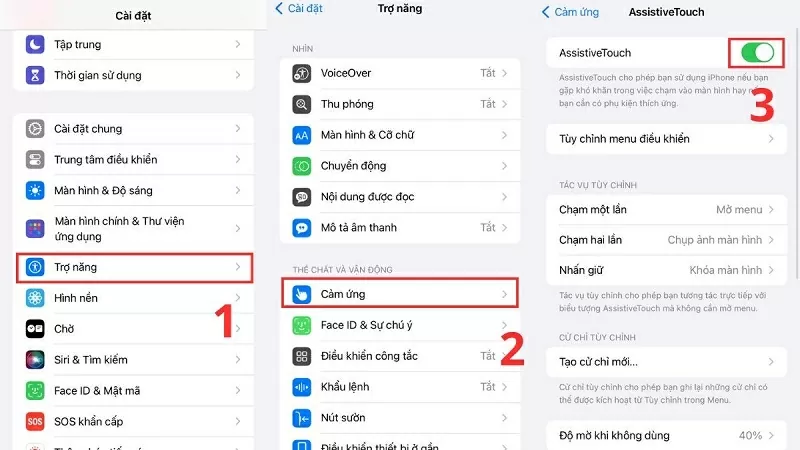 |
Шаг 2: Теперь нажмите виртуальную кнопку «Домой» на экране и выберите «Устройство».
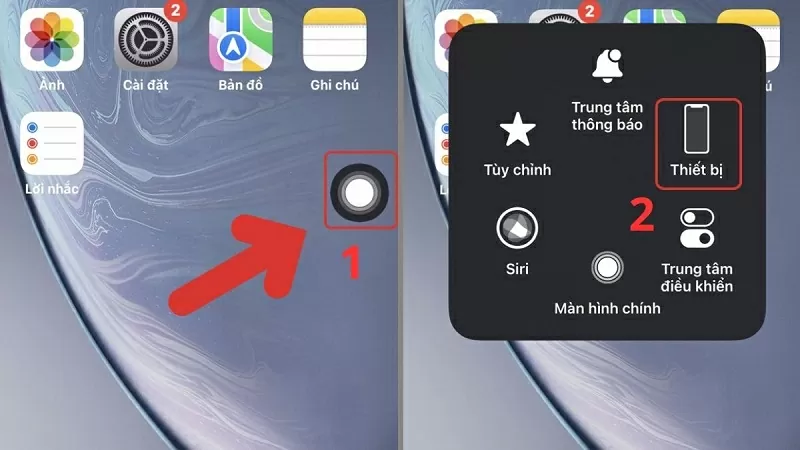 |
Шаг 3: Затем нажмите кнопку «Повернуть экран» и выберите желаемое направление поворота (влево, вправо, вертикально, в обратную сторону). Итак, вы завершили процесс поворота экрана iPhone с помощью виртуальной кнопки «Домой».
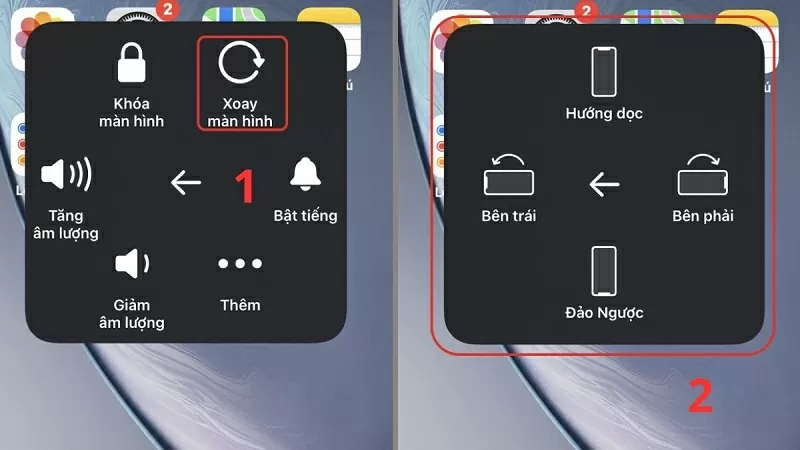 |
Подробная инструкция по повороту экрана телефона Android
Вот как настроить экран телефона Android для поворота по горизонтали, следуйте инструкциям.
Шаг 1: Сначала проведите пальцем вниз от верхнего края экрана, чтобы быстро получить доступ к панели уведомлений.
Шаг 2: Затем найдите и коснитесь значка «Вертикальный» или «Автоповорот». Это действие поможет пользователям легко включать и поворачивать экран телефона.
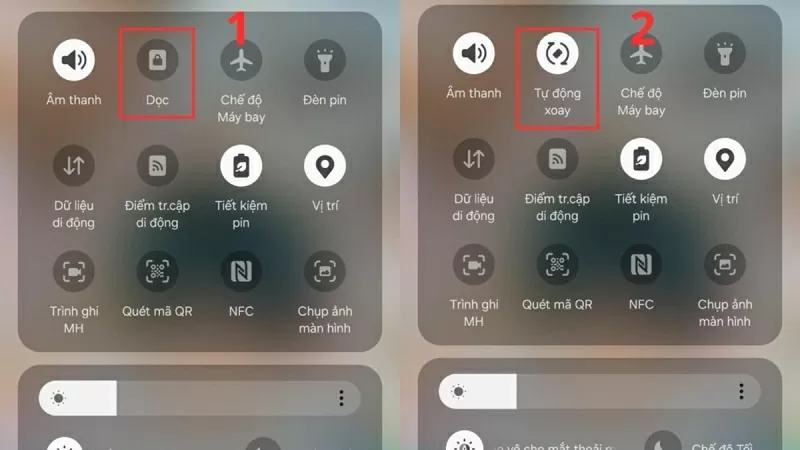 |
Шаг 3: После включения режима автоматического поворота вам нужно просто наклонить устройство в нужном направлении (горизонтально или вертикально), и экран телефона автоматически изменится соответствующим образом.
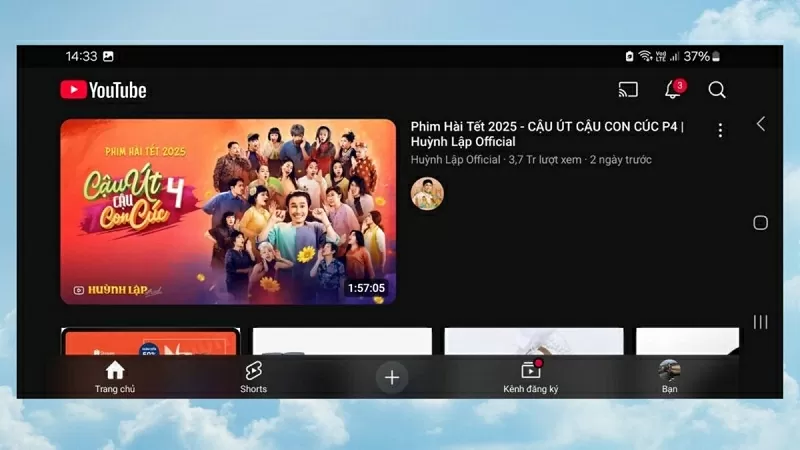 |
Надеемся, что эта статья помогла вам легко и эффективно поворачивать экран вашего Android-смартфона или iPhone. Функция поворота экрана телефона поможет вам более гибко смотреть видео и работать с приложениями.
Источник



![[Фото] Генеральный секретарь То Лам принимает участие в праздновании 95-й годовщины традиционного Дня Центрального аппарата партии](https://vphoto.vietnam.vn/thumb/1200x675/vietnam/resource/IMAGE/2025/10/18/1760784671836_a1-bnd-4476-1940-jpg.webp)

![[Фото] Сбор мусора, посев семян](https://vphoto.vietnam.vn/thumb/1200x675/vietnam/resource/IMAGE/2025/10/18/1760786475497_ndo_br_1-jpg.webp)
![[Фото] Церемония закрытия XVIII съезда Ханойского партийного комитета](https://vphoto.vietnam.vn/thumb/1200x675/vietnam/resource/IMAGE/2025/10/17/1760704850107_ndo_br_1-jpg.webp)
![[Фото] Погрузитесь в красочный музыкальный мир «Secret Garden Live in Vietnam»](https://vphoto.vietnam.vn/thumb/1200x675/vietnam/resource/IMAGE/2025/10/18/1760805978427_ndo_br_thiet-ke-chua-co-ten-41-png.webp)
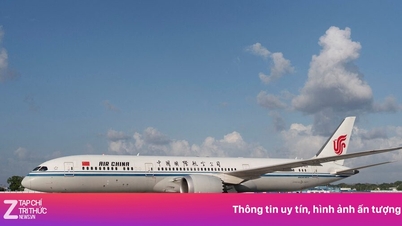





























































































Комментарий (0)